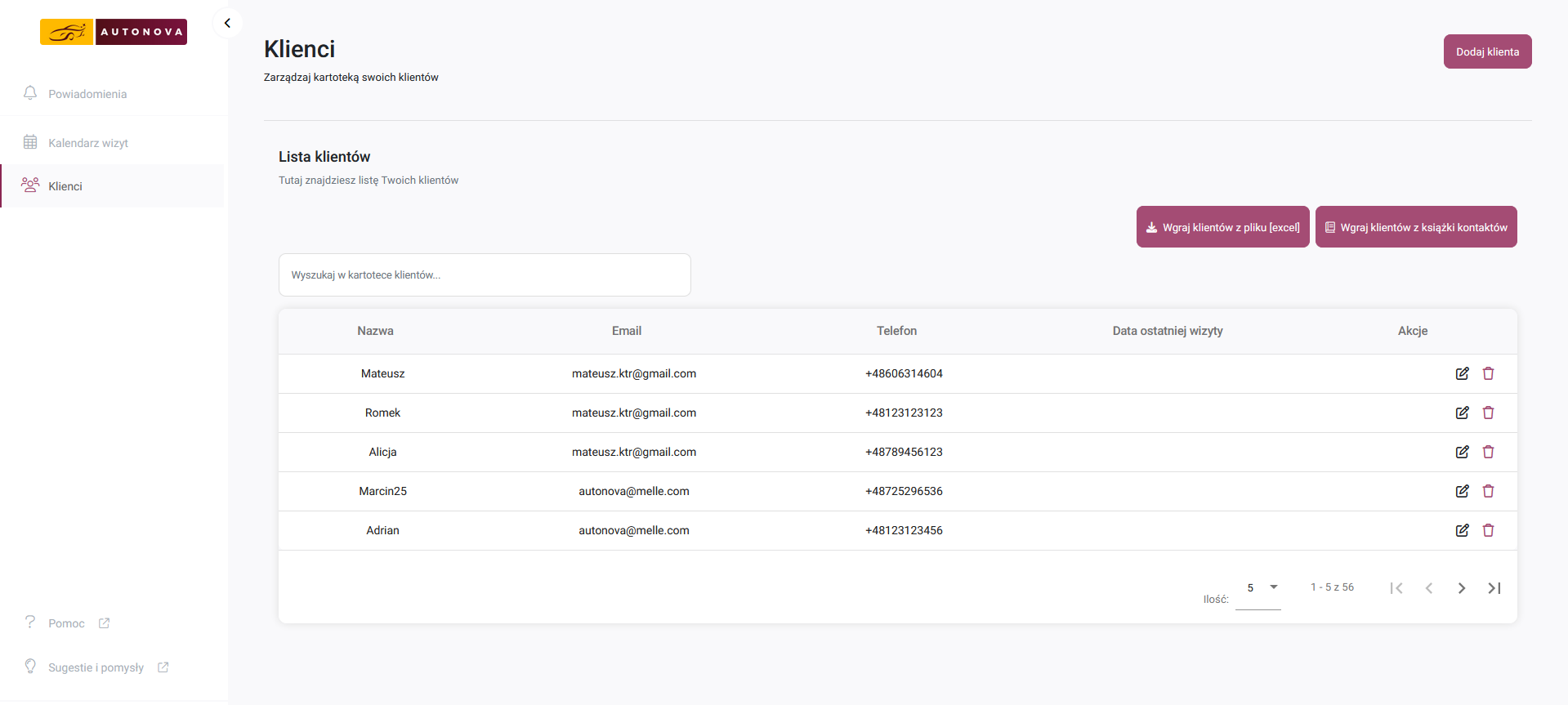Dzięki Autonova możesz dodać pracownika do konkretnego stanowiska. Dzięki temu widzi on w aplikacji Autonova, jakie czekają na niego zadania. Nie musisz się jednak obawiać, że twoi pracowncy wprowadzą zamęt w aplikacji. Widzą oni tylko te stanowiska, które Ty zdecydujesz się im udostępnić, i nic poza tym.
Dodawanie pracownika z możliwością logowania się do aplikacji
Aby dodać pracownika z możliwością logowania się do aplikacji:
- Wejdź w menu ,,Ustawienia”.
- Wejdź w zakładkę ,,Punkty usługowe”.
- Wybierz opcję ,,Pracownicy”. Jest ona na pasku w górnej części ekranu.
- Kliknij na przycisk ,,Dodaj pracownika” znajdujący się z prawej strony ekranu.
- Wprowadź dane pracownika:
- Wpisz imię i nazwisko pracownika,
- Dodaj adres e-mail pracownika (na ten adres będzie się on logował do swojego konta w aplikacji),
- Wybierz, które stanowiska chcesz udostępnić danemu pracownikowi (stanowiska, na których pracuje).
- Kliknij na przycisk ,,Zapisz pracownika”.

Aby pracownik mógł zalogować się na swoje konto:
- Wejdź w menu ,,Ustawienia”.
- Wejdź w zakładkę ,,Punkty usługowe”.
- Wybierz opcję ,,Pracownicy”. Jest ona na pasku w górnej części ekranu.
- Znajdź pole z pracownikiem, który ma zalogować się na swoje konto.
- Kliknij w ikonę notesu, znajdującą się z prawej strony.

- Wyślij pracownikowi link aktywacyjny.
- Kiedy klikniesz ,,Wyślij link aktywacyjny”, pracownik otrzyma link aktywacyjny na maila, którego użyłeś do jego zarejestrowania,
- Kiedy ,,ręcznie” skopiujesz link, możesz wysłać go pracownikowi w dowolny sposób (za pośrednictwem Messengera, WhatsAppa itd.).
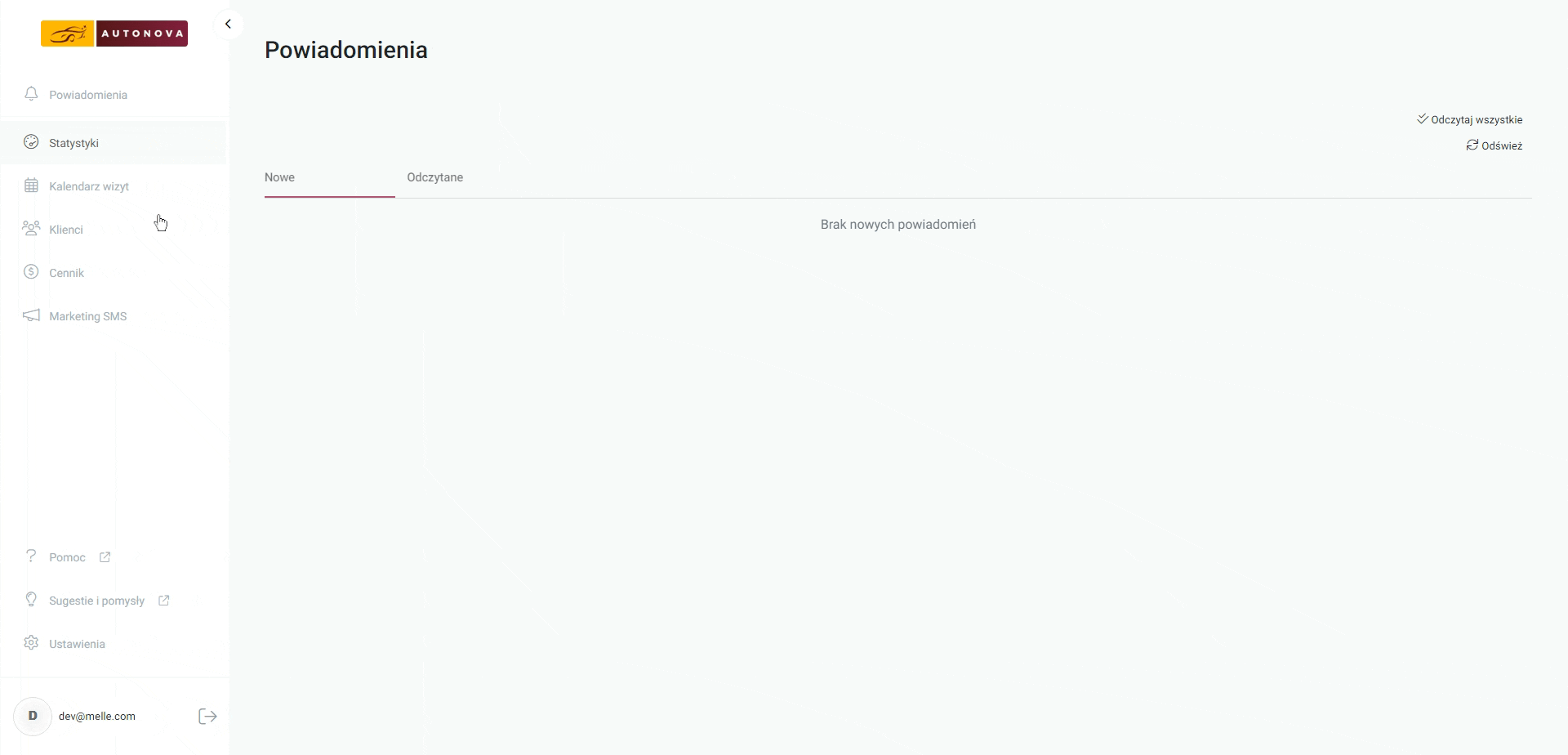
Aby pracownik zalogował się na swoje konto (aktywował je), powinien:
- Otworzyć otrzymany od ciebie link.
- Stworzyć konto
- Podać swój adres e-mail (którego będzie używał do logowania),
- Ustalić hasło.
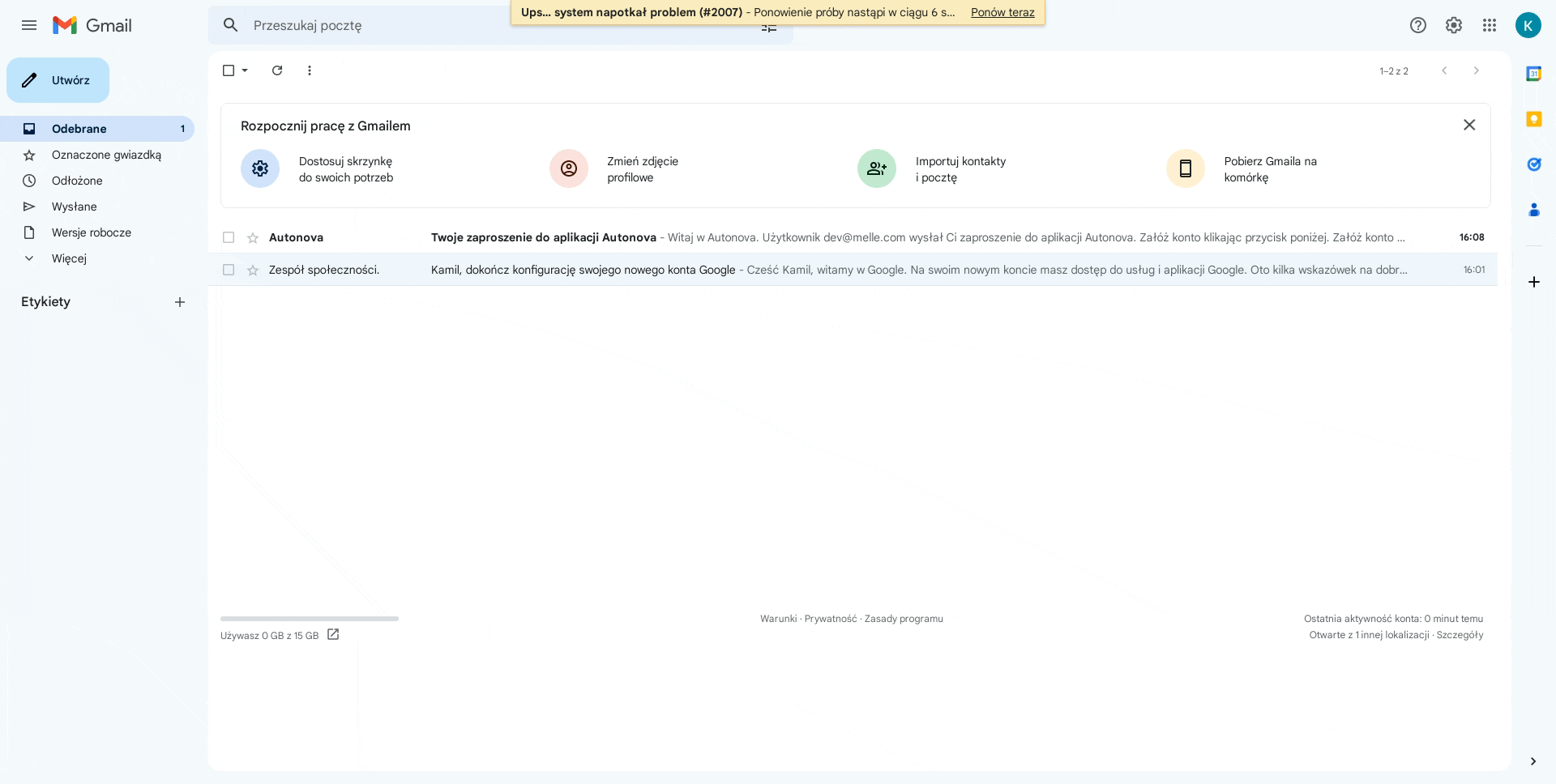
Zwróć uwagę, że żebyś to Ty mógł zalogować się z linku aktywacyjnego, najpierw musisz wylogować się ze swojego konta Autonova w przeglądarce.
Uprawnienia pracownika w aplikacji
Od teraz twój pracownik ma dostęp do konta w aplikacji z ograniczonymi uprawnianiami. Może on używać dwóch zakładek:
- ,,Kalendarz “ – Twój pracownik widzi tylko kalendarz tych stanowisk, które mu mu udostępniłeś – w naszym przypadku ,,Folie”:

- ,,Klienci” – Twój klient może dodawać kolejnych klientów do twojej bazy klientów.